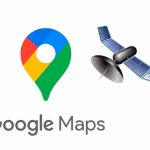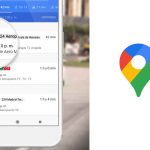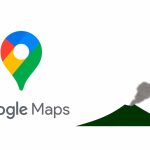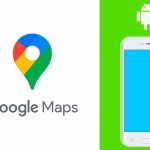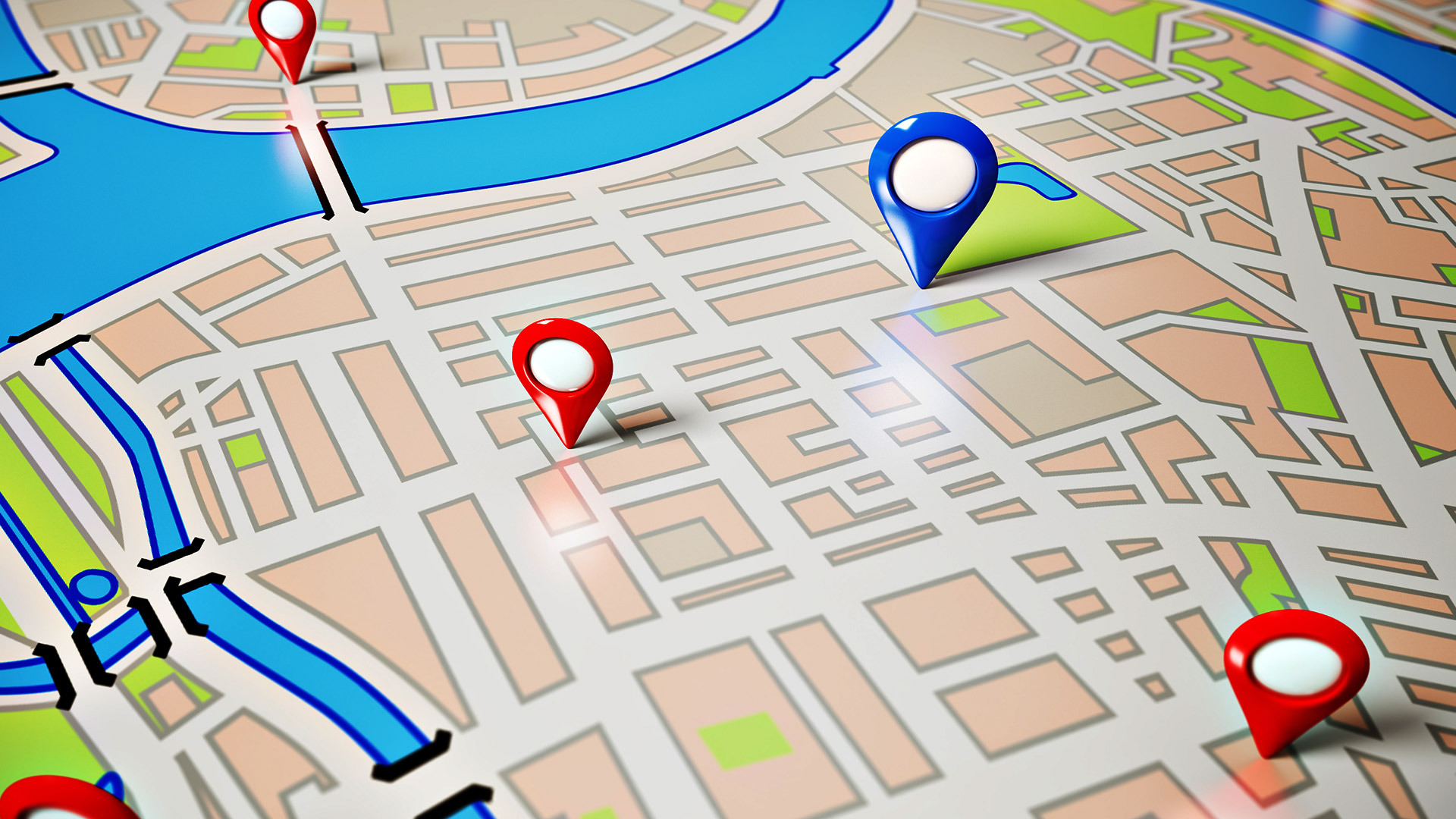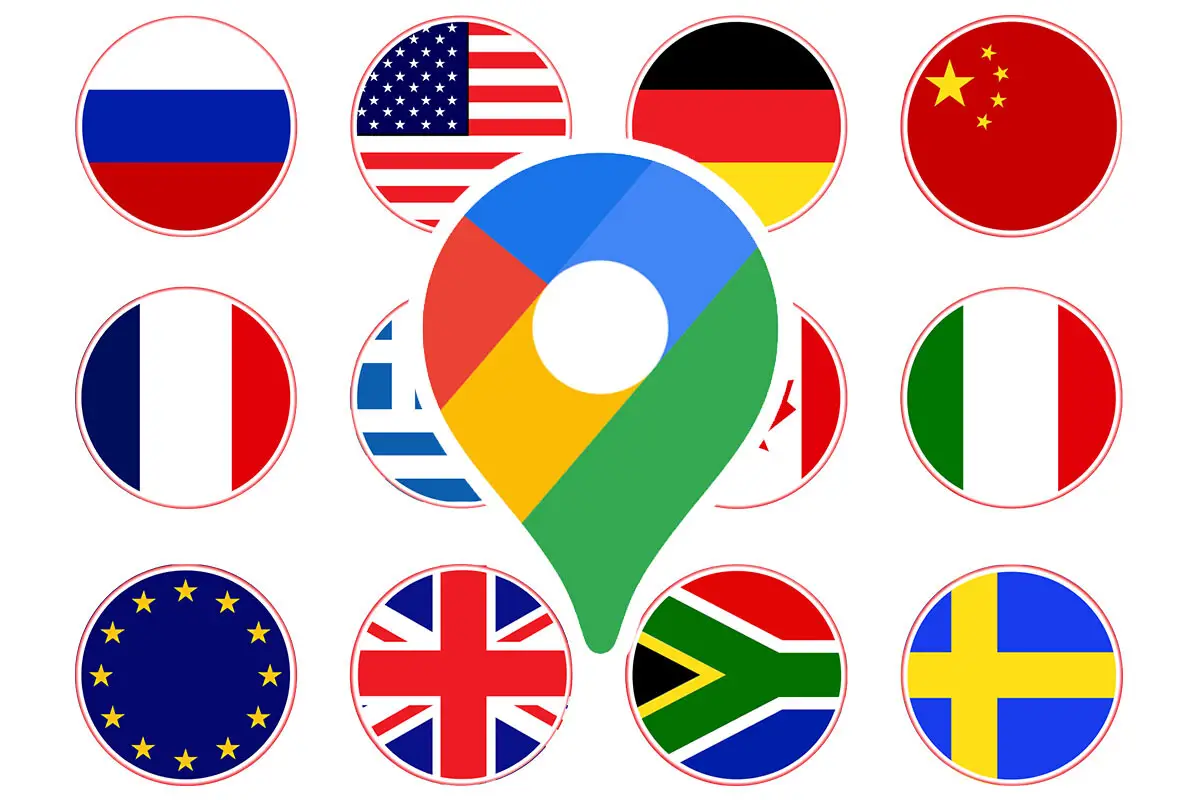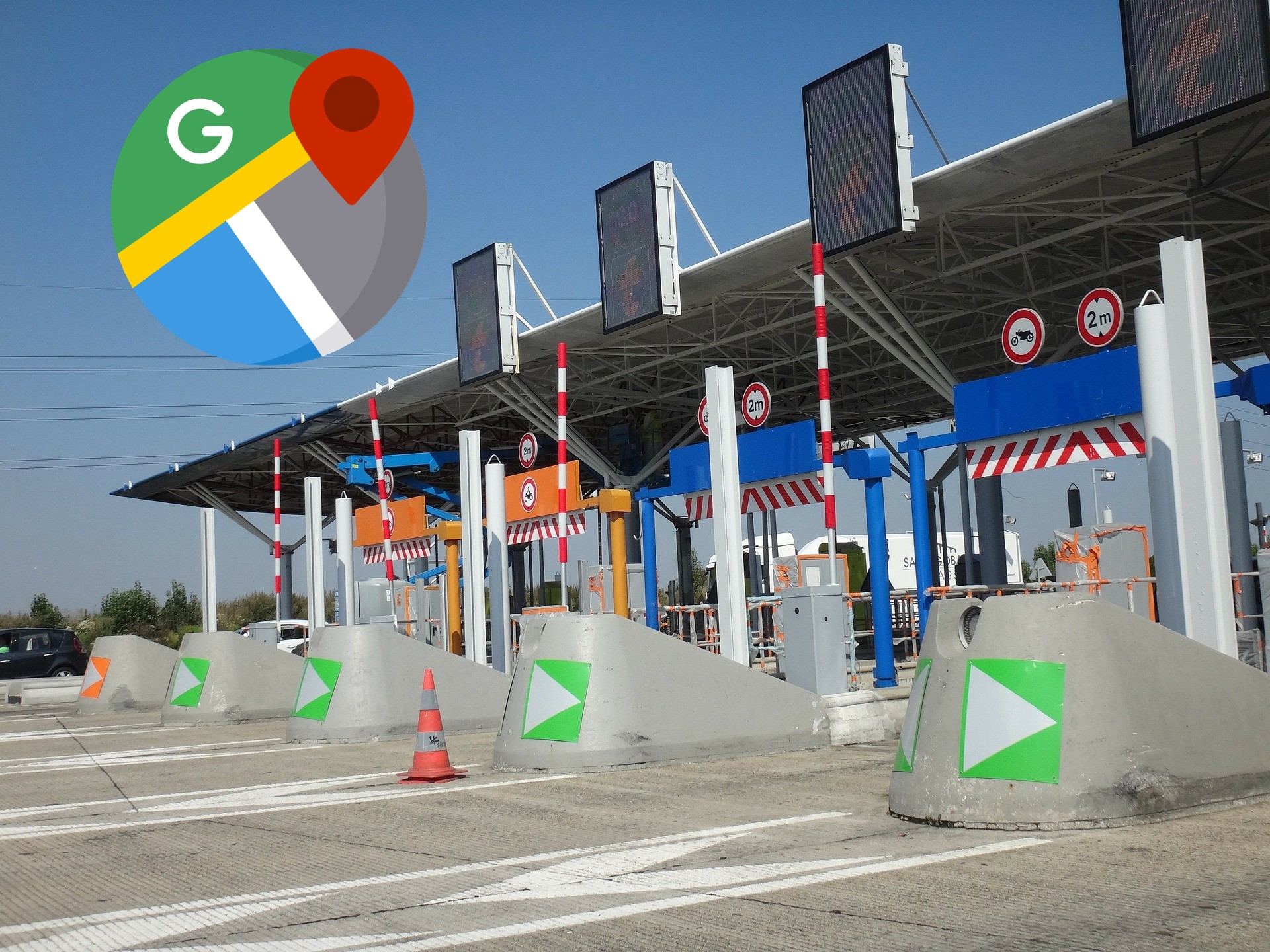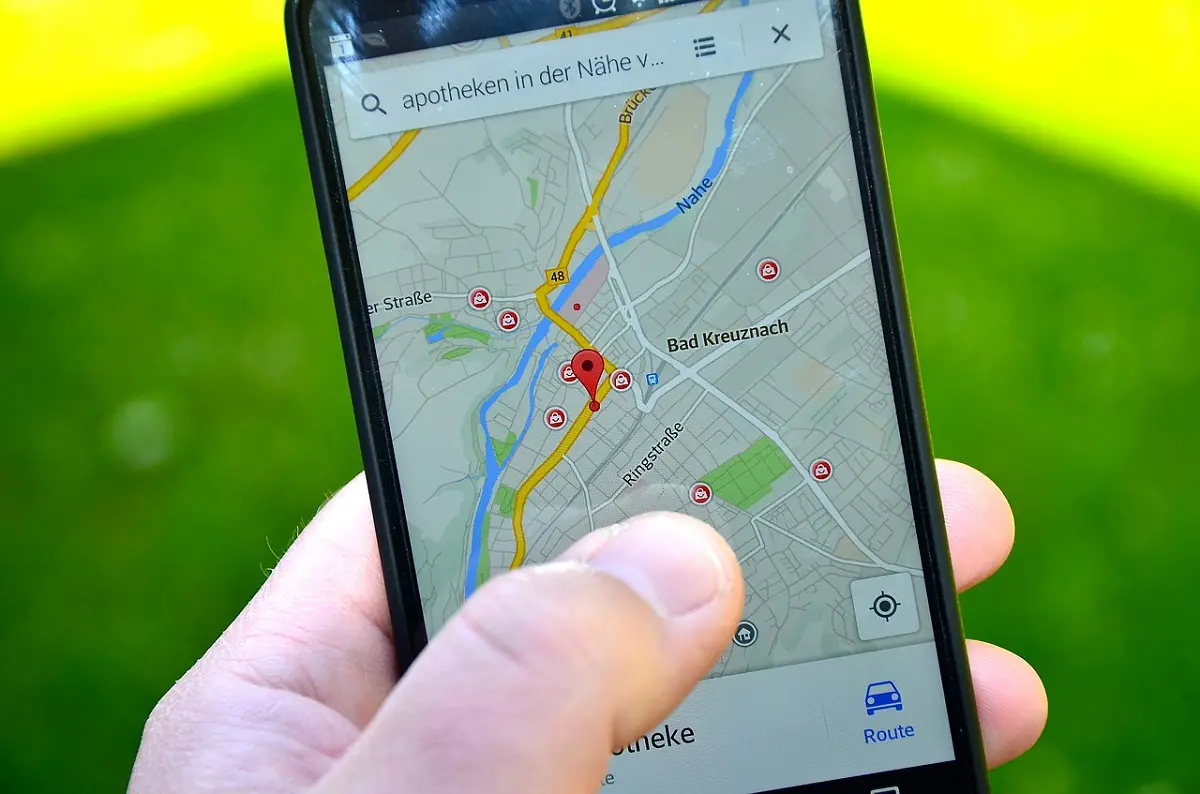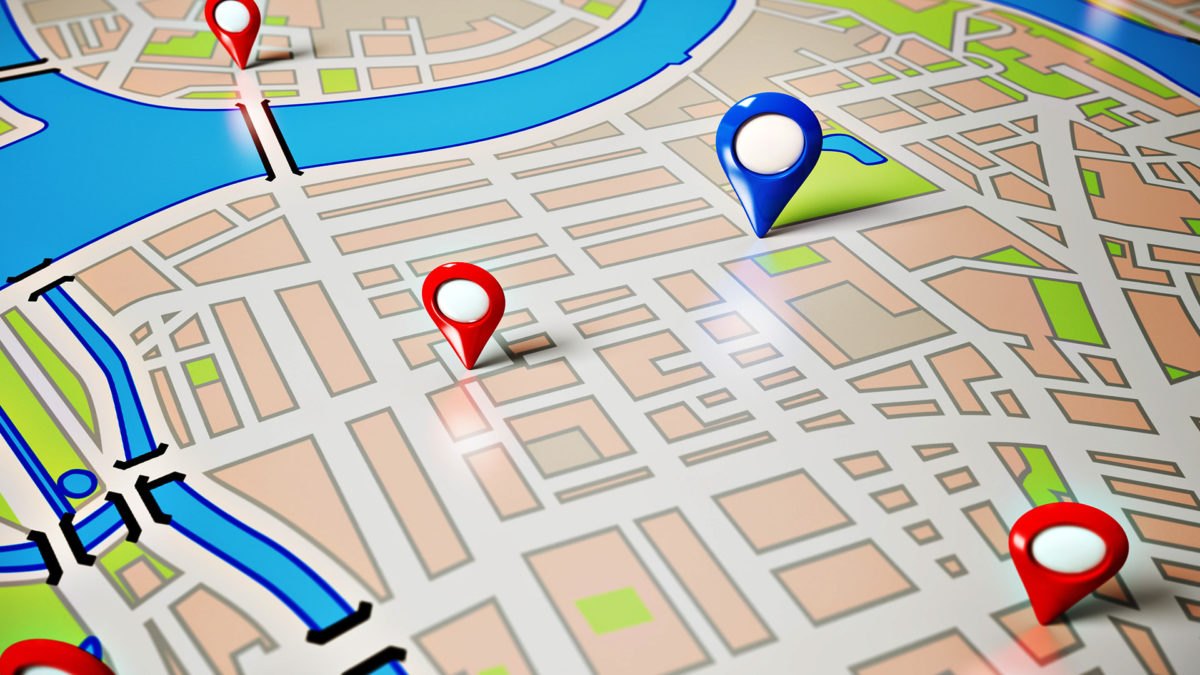
Si eres de esas personas que se pierden con facilidad, no encuentran el lugar al que quieren ir y se desorientan: debes usar esta aplicación. Entonces nota cómo usar Google Maps para caminar por las calles y ahórrese más de una vuelta sin saber dónde se encuentra.
Si pensaba que esta aplicación de Google solo se usaba para conducir de un lugar a otro, estaba equivocado. ¡También es una guía muy práctica para caminantes! Espectáculo:
Cómo usar Google Maps para caminar por las calles
Para el registro cómo usar Google Maps para caminar por las calles es tan simple como conducir, solo tienes que elegir el adecuado entre los que ofrece la aplicación. Y sí, deberías tener acceso a Internet para poder calcular la ruta. Otra cosa importante: conecta el GPS de tu teléfono. ¡Con eso, ya tienes mucho ganado!
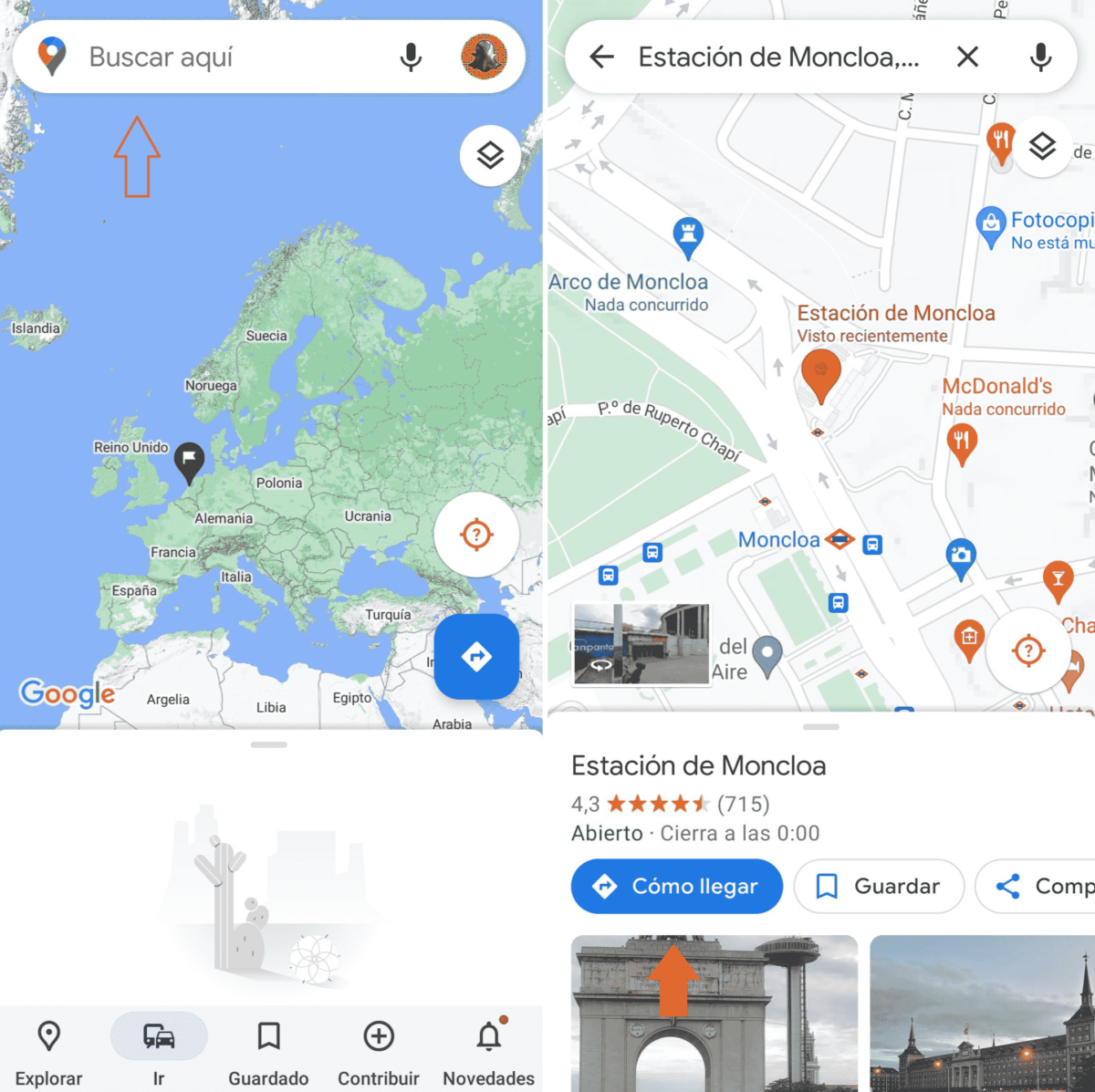
Cómo habilitar el senderismo de Google Maps
Una vez que ingreses a la aplicación y tengas activado el GPS, te diremos cómo habilitar la función para caminar en Google Maps y verá que es muy fácil. Para ello, te daremos un ejemplo real, que podrás ver paso a paso:
- Entrar en la aplicación.
- En la barra de búsqueda superior, ingrese el lugar al que desea ir.
- De forma predeterminada, es posible que tenga la opción de ir en automóvil.
- Busque la muñeca, como se muestra en la imagen, y haga clic en ella.
- Una vez que ingrese la dirección de salida (normalmente será su ubicación), verá la ruta marcada en el mapa.
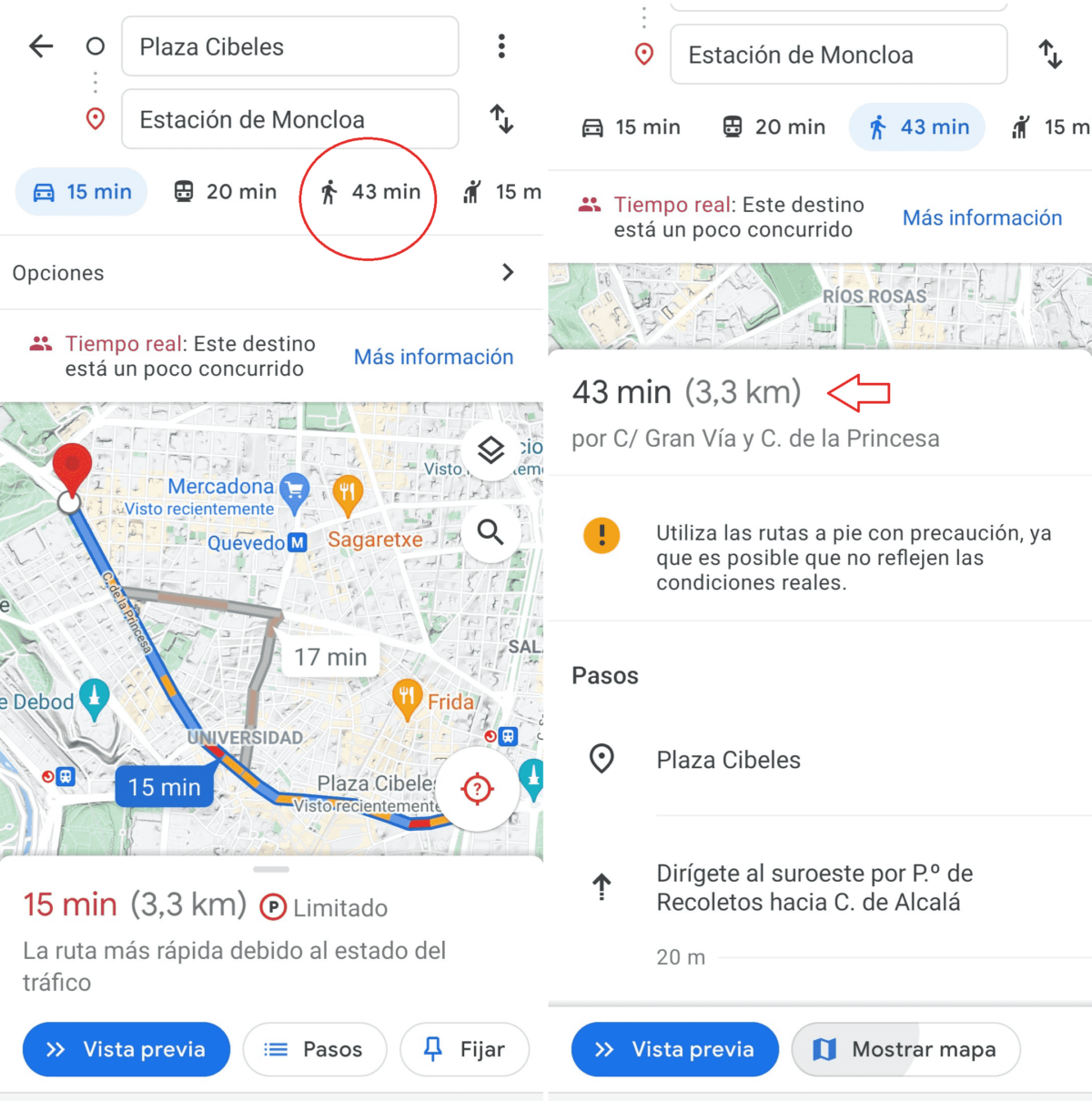
Cómo calcular una ruta a pie en Google Maps
Si has llegado al punto anterior seguro que ya tienes intuición cómo calcular una ruta a pie en Google Maps Pues poniendo dos direcciones, antes de pulsar el «muñeco» habrás visto que pone los minutos (pero también la distancia entre los dos puntos). Este es el tiempo que se tarda en llegar del punto A al punto B.
También puede calcular una ruta antes de comenzar su caminata o paseo. Para hacer esto, ingrese ambas direcciones y haga clic en el ícono de la muñeca nuevamente para saber cuánto tiempo tomará.
Aprenda a caminar en Google Maps
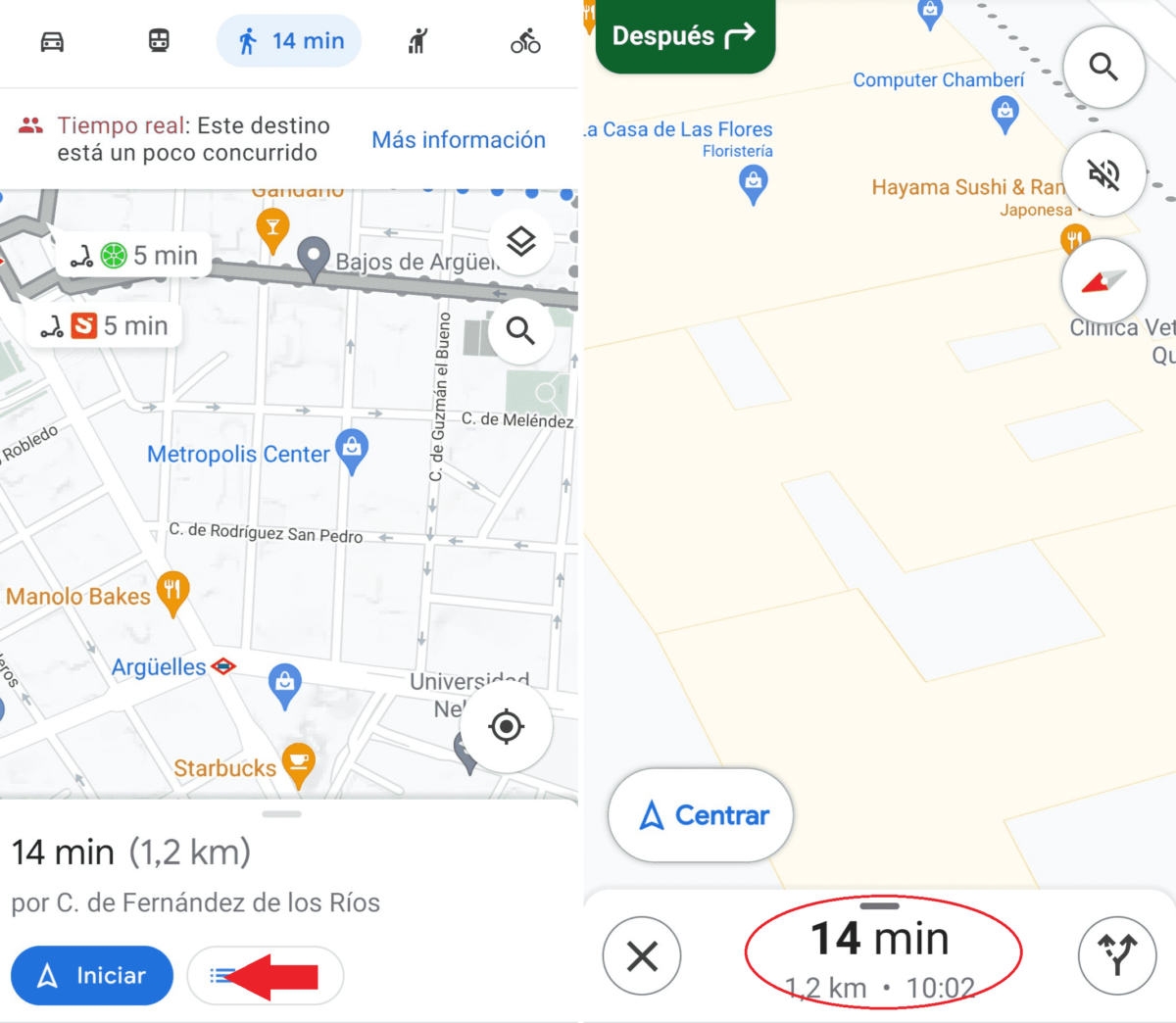
Finalmente, responderemos a su pregunta. Cómo saber qué tiempo de caminata es en Google Maps. Como comentamos anteriormente, cuando habilita la función de caminar en esta aplicación, se mostrará el tiempo que tomará hacer una ruta específica. Pero es, por supuesto, un agradecimiento, no es lo mismo que ir de prisa que dar un paseo …
La aplicación en sí, mientras caminas, te dirá cuánto tiempo te queda para llegar a tu destino, y lo volverá a calcular mientras camina. Si llegas tarde … Mira lo que te «dice» Google, y no recurras al clásico «Estoy aquí en 5 minutos», si son las 10, la aplicación te lo dirá …
Otros trucos de Google Maps
Cómo ver los peajes en Google Maps
Cómo poner coordenadas en Google Maps
¿Qué es la latitud y la longitud en Google Maps?
Cómo realizar mediciones en Google Maps
Cómo hacer un boceto en Google Maps
Cómo medir áreas en Google Maps
Google Maps: cómo salir de mi ubicación actual
Por qué la barra azul no aparece en Google Maps
Street View no funciona en Google Maps: soluciones
Lo mismo ocurre con los nuevos mapas y las funciones de Google Maps para 2021.
Por qué Google Maps no carga mapas
Cómo cambiar la voz en Google Maps
¿Qué significa amarillo en Google Maps?
¿Dónde está el norte en Google Maps?
Cómo eliminar una empresa en Google Maps
Cómo habilitar la navegación de incógnito en Google Maps
Cómo ver fotos de años anteriores en Google Maps
Cómo habilitar 3D en Google Maps
Cómo colocar mi negocio en Google Maps
Cómo medir distancias en Google Maps
Cómo habilitar radares de tráfico en Google Maps
Cómo eliminar búsquedas en Google Maps
Cómo encontrar coordenadas en Google Maps
Cómo medir la altitud en Google Maps
Cómo encontrar la gasolinera más barata de tu ciudad con Google Maps
Cómo saber dónde sacaste cada foto con Google Photos y Google Maps
.